电脑排版设计小报步骤
编排电子小报PPT课件

绍用《WPS文字》软件制作电子小报的思路与方 法
一.设置页面
电子小报由一个或多个页面组成,在制作 电报之前,首先要设置页面:包括纸张方 向、纸张大小和页边距。
设置页面后,内容编排就有了相对固定的 位置了。
操作:下面设置“歌唱青春,放飞 理想”的页面
二.制作电子小报报头
它是电子小报的标志,主要由文字组成, 文字上由报头名称、日期和编辑单位等组 成。需要添加修饰性的图案或画面,巧妙 利用艺术字和绘图工具,可以制作出图文 并茂的报头。
3、形状图在小报制作中有哪些作用?请谈谈你的认 识。
4、如何在小报中绘制曲线?请说出操作 5、制作一份面向父母的电子小报,向他们宣传一些
健康的生活方式,希望他们有好的身体。 6、你认为在今后的学习中,通过制作电子小报可以
解决哪些方面的问题?
1、小组内一起浏览检查电子小报,找出可以改 进的地方并完善
操作:下面制作“歌唱青春,放飞理想”的 表头。
三、编排小报中的文章
可以用文本框、形状图来放置文字内容,用 各种形状图、图片作为修饰,可以给文章添加背 景,描绘一些线条分隔各个区域。
操作:编排“歌唱青春,放飞理想”的第一个版面
1、编排短文“青春寄语”与一段名言 2、编排“心灵感悟”和光阴的故事两篇短文。
2、小组间交流制作成果,看一看哪一组的小报 比较有新意、制作效果与书主案例有较大的不 同。
写在最后
成功的基础在于好的学习习惯
The foundation of success lies in good habits
2任务(小报艺术排版)
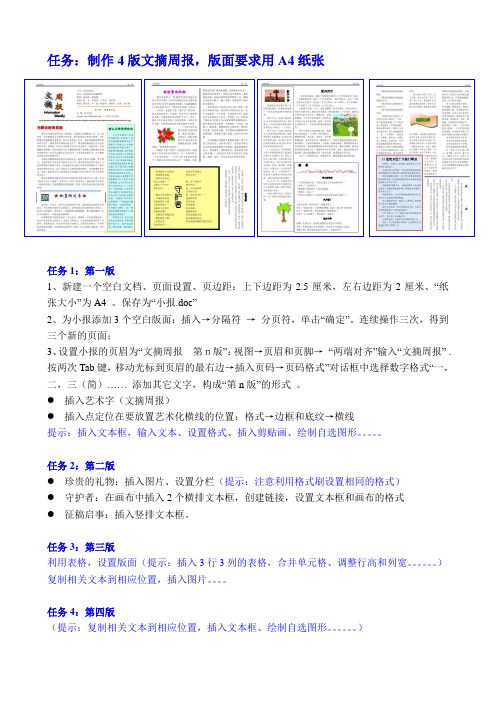
任务:制作4版文摘周报,版面要求用A4纸张
任务1:第一版
1、新建一个空白文档、页面设置、页边距:上下边距为2.5厘米,左右边距为2厘米、“纸张大小”为A4 。
保存为“小报.doc”
2、为小报添加3个空白版面:插入→分隔符 → 分页符,单击“确定”。
连续操作三次,得到三个新的页面;
3、设置小报的页眉为“文摘周报 第n版”:视图→页眉和页脚→ “两端对齐”输入“文摘周报” . 按两次Tab 键,移动光标到页眉的最右边→插入页码→页码格式”对话框中选择数字格式“一,二,三(简)…… 添加其它文字,构成“第n 版”的形式 。
● 插入艺术字(文摘周报)
● 插入点定位在要放置艺术化横线的位置:格式→边框和底纹→横线
提示:插入文本框,输入文本、设置格式、插入剪贴画、绘制自选图形。
任务2:第二版
● 珍贵的礼物:插入图片、设置分栏(提示:注意利用格式刷设置相同的格式)
● 守护者:在画布中插入2个横排文本框,创建链接,设置文本框和画布的格式
● 征稿启事:插入竖排文本框。
任务3:第三版
利用表格,设置版面(提示:插入3行3列的表格,合并单元格、调整行高和列宽。
) 复制相关文本到相应位置,插入图片。
任务4:第四版
(提示:复制相关文本到相应位置,插入文本框、绘制自选图形。
)。
word使用教程:制作电子小报

word使用教程:制作电子小报word使用教程:制作电子小报有很多朋友找到我,问电子小报的制作方法,索性写一个简单教程,那么下面就由店铺给大家分享下word制作电子小报的技巧,希望能帮助到您,有需要的朋友可以来看看哦。
word制作电子小报的步骤如下:步骤一:准备素材:文字素材可以保存到txt文档中,然后将所有的素材文件放到一个文件夹中:步骤二:右击文字素材文件,选择“打开方式”,然后选择“Microsoft Office Word”。
如果找不到此项,可以先打开Word,然后选择打开,找到文字素材文件后双击:步骤三:确认文字能正常显示,然后单击“确定”:步骤四:依次单击“页面布局,纸张大小,A4”,将电子板报设定为A4大小:步骤五:依次单击“页面布局,纸张方向,横向”,设置电子报为横向:步骤六:选中文字的标题部分(可以按Ctrl键同时单击或者拖拽,选取不同位置的文字),然后单击“开始”,设置文字的大小,字体,和黑体等,然后选择行间距为2.0:步骤七:选中正文部分,然后单击段落栏的右下角图标,设置首行缩进2字符,和固定值为18磅后,单击“确定”:步骤八:选择要分栏的文字,然后依次单击“页面布局,分栏,偏左:步骤九:将另一部分正文选择“页面布局,分栏,偏右”进行分栏:步骤十:依次单击“插入,图片”,然后选择准备好的素材图片,单击“插入”:步骤十一:选择其中一个图片,然后单击“格式,文字环绕,四周型环绕”。
同样的方法设置另一张图片:步骤十二:拖拽图片到合适的位置,以保证图文和谐位置:步骤十三:依次单击“页面布局,页面边框”,然后选择“方框”,选择合适的艺术型后,单击“确定”:步骤十四:依次单击“插入,形状,直线”,然后在第一二部分分界的位置,画一条横线(按Shift同时画横线,可以保证线条水平无倾斜):步骤十五:选择画出的线条,然后依次单击“格式,形状轮廓,粗细,6磅”:步骤十六:继续选择线条,依次单击“格式,形状轮廓,图案”:步骤十七:选择合适的图案后,单击“确定”:步骤十八:在文章的大标题前增加项目符号。
小报排版技巧
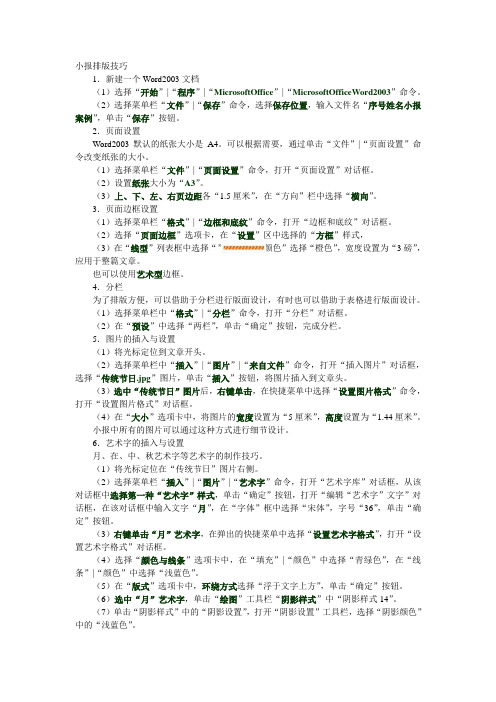
小报排版技巧1.新建一个Word2003文档(1)选择“开始”|“程序”|“MicrosoftOffice”|“MicrosoftOfficeWord2003”命令。
(2)选择菜单栏“文件”|“保存”命令,选择保存位置,输入文件名“序号姓名小报案例”,单击“保存”按钮。
2.页面设置Word2003默认的纸张大小是A4。
可以根据需要,通过单击“文件”|“页面设置”命令改变纸张的大小。
(1)选择菜单栏“文件”|“页面设置”命令,打开“页面设置”对话框。
(2)设置纸张大小为“A3”。
(3)上、下、左、右页边距各“1.5厘米”,在“方向”栏中选择“横向”。
3.页面边框设置(1)选择菜单栏“格式”|“边框和底纹”命令,打开“边框和底纹”对话框。
(2)选择“页面边框”选项卡,在“设置”区中选择的“方框”样式,(3)在“线型”列表框中选择“”型样式,“颜色”选择“橙色”,宽度设置为“3磅”,应用于整篇文章。
也可以使用艺术型边框。
4.分栏为了排版方便,可以借助于分栏进行版面设计,有时也可以借助于表格进行版面设计。
(1)选择菜单栏中“格式”|“分栏”命令,打开“分栏”对话框。
(2)在“预设”中选择“两栏”,单击“确定”按钮,完成分栏。
5.图片的插入与设置(1)将光标定位到文章开头。
(2)选择菜单栏中“插入”|“图片”|“来自文件”命令,打开“插入图片”对话框,选择“传统节日.jpg”图片,单击“插入”按钮,将图片插入到文章头。
(3)选中“传统节日”图片后,右键单击,在快捷菜单中选择“设置图片格式”命令,打开“设置图片格式”对话框。
(4)在“大小”选项卡中,将图片的宽度设置为“5厘米”,高度设置为“1.44厘米”。
小报中所有的图片可以通过这种方式进行细节设计。
6.艺术字的插入与设置月、在、中、秋艺术字等艺术字的制作技巧。
(1)将光标定位在“传统节日”图片右侧。
(2)选择菜单栏“插入”|“图片”|“艺术字”命令,打开“艺术字库”对话框,从该对话框中选择第一种“艺术字”样式,单击“确定”按钮,打开“编辑“艺术字”文字”对话框,在该对话框中输入文字“月”,在“字体”框中选择“宋体”,字号“36”,单击“确定”按钮。
用电脑作小报
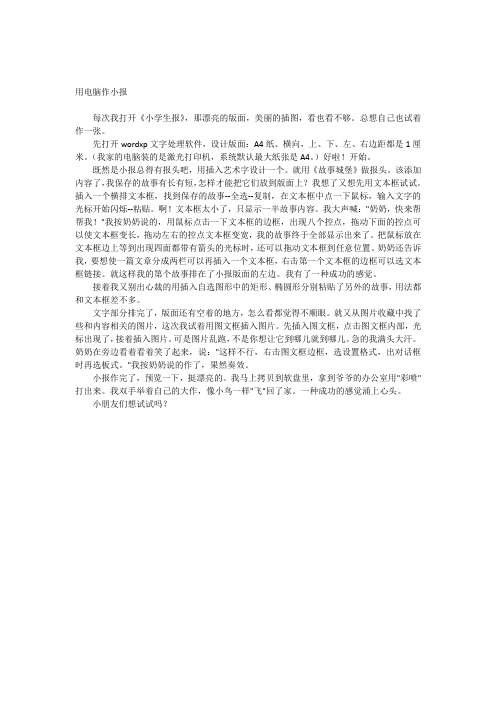
用电脑作小报每次我打开《小学生报》,那漂亮的版面,美丽的插图,看也看不够。
总想自己也试着作一张。
先打开wordxp文字处理软件,设计版面:A4纸、横向,上、下、左、右边距都是1厘米。
(我家的电脑装的是激光打印机,系统默认最大纸张是A4。
)好啦!开始。
既然是小报总得有报头吧,用插入艺术字设计一个。
就用《故事城堡》做报头。
该添加内容了,我保存的故事有长有短,怎样才能把它们放到版面上?我想了又想先用文本框试试。
插入一个横排文本框,找到保存的故事--全选--复制,在文本框中点一下鼠标,输入文字的光标开始闪烁--粘贴。
啊!文本框太小了,只显示一半故事内容。
我大声喊:"奶奶,快来帮帮我!"我按奶奶说的,用鼠标点击一下文本框的边框,出现八个控点,拖动下面的控点可以使文本框变长,拖动左右的控点文本框变宽,我的故事终于全部显示出来了。
把鼠标放在文本框边上等到出现四面都带有箭头的光标时,还可以拖动文本框到任意位置。
奶奶还告诉我,要想使一篇文章分成两栏可以再插入一个文本框,右击第一个文本框的边框可以选文本框链接。
就这样我的第个故事排在了小报版面的左边。
我有了一种成功的感觉。
接着我又别出心裁的用插入自选图形中的矩形、椭圆形分别粘贴了另外的故事,用法都和文本框差不多。
文字部分排完了,版面还有空着的地方,怎么看都觉得不顺眼。
就又从图片收藏中找了些和内容相关的图片,这次我试着用图文框插入图片。
先插入图文框,点击图文框内部,光标出现了,接着插入图片。
可是图片乱跑,不是你想让它到哪儿就到哪儿。
急的我满头大汗。
奶奶在旁边看着看着笑了起来,说:"这样不行,右击图文框边框,选设置格式,出对话框时再选板式。
"我按奶奶说的作了,果然奏效。
小报作完了,预览一下,挺漂亮的。
我马上拷贝到软盘里,拿到爷爷的办公室用"彩喷"打出来。
我双手举着自己的大作,像小鸟一样"飞"回了家。
电子小报制作教程
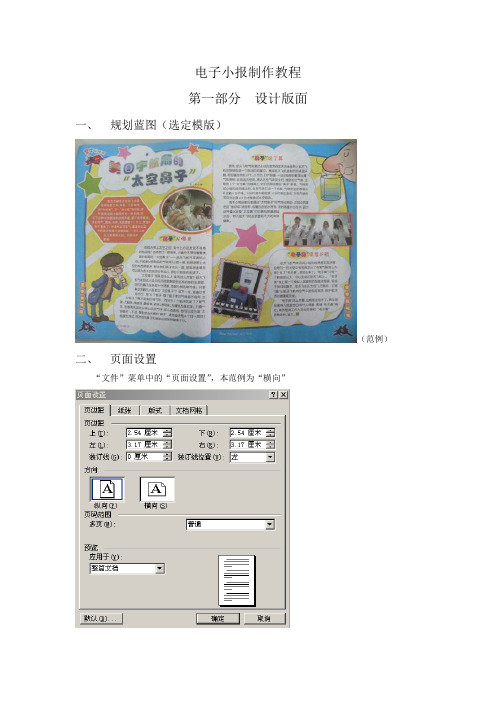
电子小报制作教程第一部分设计版面一、规划蓝图(选定模版)(范例)二、页面设置“文件”菜单中的“页面设置”,本范例为“横向”三、显示比例选择菜单中“视图”,单击“显示比例”,选择“整页”,便于排版四、制作背景两种方式:1、word中的自选图形制作2、画图程序绘制范例制作:首先添加背景色:“格式”菜单——“背景”其次,在画图程序中绘制以下图形并保存为一个图片文件最后,在word中“插入”——“图片”——“来自文件”——单击图片,出现图片工具栏——选择“”中的“衬于文字下方”根据范例调整图片大小五、划分版面调出“绘图”工具栏:“视图”菜单——“工具栏”——“绘图”使用“自选图形”划分版面。
注意:在选择了某个自选图形后,word总会出现“在此处创建图形”的提示框,请务必单击键盘上的“Delete”,删除此框,再绘制图形,否则影响后面的排版。
单击“Delete”,删除此框,再绘制自选图形对准自选图形虚线似的边框单击鼠标右键,在弹出菜单中选择“设置自选图形格式”设置边框颜色与粗细,确定后,再使用自选图形控制点调整自选图形大小比例。
用相同方法完成版面划分。
注意:每个版块的位置、大小、旋转角度、整体比例与模版相同如果版块形状在自选图形中找不到怎么办?可以在新的word文档中,插入模板,显示比例为100%以上,用自选图形中的“线条”蒙在上面绘制。
第二部分制作立体字一、插入小报报名“插入”菜单——“图片”——“艺术字”选择第一种输入自定小报主题——选定字体,修改字体为“华文新魏”等较粗字体注意:确定后,输入的字体可能被自选图形挡住,这时,可以移开自选图形——选定艺术字——在弹出的工具栏中选择“浮于文字上方”二、复制艺术字制作立体字艺术字将可以自由摆放,并出现八个白色控制点和绿色旋转控制点。
选定艺术字并复制选择下面一层的艺术字——单击鼠标右键,在弹出菜单中选择“设置艺术字格式”——颜色与线条设置为一种颜色,线条粗细为8磅以上——确定选择上面一层艺术字,用同样方式设置颜色,只是不改线条粗细移动上面一层艺术字,重叠到下一层艺术字上方,不同角度呈现效果如图所示:三、组合对象1、左手按下键盘“shift”不松手,右手单击鼠标左键选择要组合的对象注意:可将页面显示比例放大到100%以上,先选凸出来的下一层艺术字,从下往上选中要组合的对象,避免上面一层的对象遮挡住下面的对象,导致选不中2、松开“shift”键,对准选中的对象单击鼠标右键,在弹出菜单中选择“组合”3、用此方法可以逐字设计各种摆放效果的立体艺术字第三部分图案装饰一、在自选图形中填充图片1、在网上搜索与主题吻合的带背景的图片单击图片,呈现图片原始尺寸对着图片单击右键——弹出菜单中选择“图片另存为”——保存磁盘中2、填充图片选定准备填充的自选图形——单击鼠标右键——“设置自选图形格式”——“颜色与线条”——“填充效果”“图片”——“选择图片”——在文件夹中选定要填充的图片——“确定”填充后呈现效果3、用同样方法填充小报上面其他自选图形(范例几处,你做的小报就几处)二、插入无背景的图片1、搜索背景为纯色的与主题相关图片。
Word电子小报的制作
任务一
• 完成页面设置(纸张大小、横排竖排、页 边距的设置)
版面设计
• 报纸的版面: 报纸版面的设计与安排和版 面上的稿件数量有很大关系。一般一个版 面的稿件大于三件而小于九件。稿件数量 越大,版面设计灵活性越大。根据纸张的 方向,报纸版面的设计主要有:
任务二
• 打开Word软件,通过插入自选图形、文本 框等来为你的小报设置一个合适的框架
绘图工具栏不见了 绘制自选图形的时候出现了一个框
利用“自选图形”的填充、线条的变化,以及 若干自选图形的组合,制作出的新颖美观的版 块:
任务三
• 对版面进行美化
总结
对图形、艺术字、自选图形的进一 步美化
本课任务ห้องสมุดไป่ตู้
• 制作一份以“校园”为主题的电子小报,题目自 拟比如“和谐校园”、“书香校园”、“我的新 校园”、“菁菁校园、“文明校园”、“绿色校 园”、“百年綦中”、“校园安全”等
1、这份电子小报的主题是什么?设置了哪些栏目? 2、一份电子小报含有哪些元素? 3、怎么来设计电子小报的版面?
电脑小报的组成
根据InDesign 小报模板迎接新学期小报A4版面
根据InDesign 小报模板迎接新学期小报A4版面简介本文档旨在向您展示如何使用InDesign小报模板来制作迎接新学期的A4版面小报。
通过使用模板,您可以轻松创建具有专业外观和排版的小报,以满足学生和教师的需求。
步骤请按照以下步骤进行操作:2. 打开InDesign:在您的计算机上打开InDesign软件。
如果您还没有安装InDesign,请先安装。
打开InDesign:在您的计算机上打开InDesign软件。
如果您还没有安装InDesign,请先安装。
4. 编辑内容:根据您的需求,编辑和替换模板中的文本和图像。
您可以使用InDesign的工具栏来格式化文本、插入图片和调整布局。
编辑内容:根据您的需求,编辑和替换模板中的文本和图像。
您可以使用InDesign的工具栏来格式化文本、插入图片和调整布局。
5. 布局调整:根据A4版面的要求,调整小报的布局。
确保所有内容适应A4纸的大小,并保持良好的可读性和美观性。
您可以使用InDesign的"页面工具"来进行页面布局调整。
布局调整:根据A4版面的要求,调整小报的布局。
确保所有内容适应A4纸的大小,并保持良好的可读性和美观性。
您可以使用InDesign的"页面工具"来进行页面布局调整。
6. 保存和导出:在完成编辑和布局调整后,点击"文件",选择"保存"或"另存为"来保存您的小报文件。
然后,选择"导出",选择合适的文件格式(如PDF)来导出A4版面小报。
保存和导出:在完成编辑和布局调整后,点击"文件",选择"保存"或"另存为"来保存您的小报文件。
然后,选择"导出",选择合适的文件格式(如PDF)来导出A4版面小报。
7. 打印或发布:根据您的需求,将小报打印出来或者以电子方式发布给学生和教师。
电子小报版面设计
电子小报版面设计在现今的数字化时代,电子小报已经成为一种流行的媒体形式。
无论是学校、社区组织还是企业,都经常使用电子小报作为传递信息和沟通交流的工具。
在设计电子小报的过程中,版面设计起着至关重要的作用。
本文将介绍一些关于电子小报版面设计的基本原则和实用技巧,帮助你设计出吸引人的电子小报。
1. 确定电子小报的主题和风格在设计电子小报的版面之前,首先要确定电子小报的主题和风格。
主题可以是学术、娱乐、新闻等等,而风格可以是正式、轻松、活泼等等。
主题和风格的确定将决定版面的整体布局和元素的选择。
2. 划分版面布局在设计电子小报版面时,将页面划分为不同的区域是必不可少的。
通过划分不同的区域,可以使阅读者更容易区分不同的内容,减少阅读的混乱感。
常见的版面布局包括顶部导航栏、主要内容区域、侧边栏和底部信息栏等。
3. 使用吸引人的标题和副标题吸引人的标题和副标题是吸引读者的重要因素。
它们应该简明扼要地概括文章的主题,并能引起读者的兴趣。
使用精心设计的字体和颜色,可以使标题和副标题更加突出。
4. 选择合适的字体和排版样式在选择字体和排版样式时,应该考虑到电子屏幕上的可读性。
选择清晰易读的字体,避免使用过小或过大的字号。
对于长篇文章,应该适当地设置行间距和段落间距,以提高文章的可读性。
5. 使用合适的颜色和配色方案颜色在设计中起着重要的作用。
合适的配色方案可以增加版面的吸引力和整体的协调性。
可以使用工具如调色板或配色网站来选择合适的颜色组合。
此外,要注意文字和背景颜色之间的对比度,以确保文字的可读性。
6. 选择合适的图片和图表虽然本文要求不使用图片,但是在一些情况下,插入合适的图片和图表可以更好地传达信息。
图片和图表应该与文章的内容相符,并通过选择图片的布局和调整大小,使其与版面的整体风格相协调。
7. 使用适当的空白和分隔线适当的空白和分隔线可以帮助读者更好地理解版面的结构和内容。
空白可以用来分隔不同的区域,避免版面过于拥挤。
电脑手抄报的制作
电脑手抄报的制作一、制作过程a) 版面的设计1、首先确定电脑手抄报的纸张大小(横向、A3 )设置方法:“文件”——>“页面设置”——>纸张:A3 ;纸张方向:横向2、在纸面上留出标题文字和图形的空间,然后把剩余空间分割给各个稿件,每个稿件的标题和题图的大概位置都要心中有数。
同时要注意布局的整体协调性和美观性。
b) 文本的输入( “插入”——>“文本框”——>“横排”/“竖排”)整体框架建立好后,就可以在相应的位置输入稿件的内容了。
如果预留的空间小了,放不下稿件的所有内容,可以适当调整一下预留空间的大小,也可以对稿件进行适当的压缩。
c) 格式的设置在正文都输入进去之后,可以把标题文字和正文的字体、字号、颜色等进行设置,有些标题文字可以考虑用艺术字,正文也可以进行竖排版。
然后在适当的位置插入图形,并进行相应的处理,如水印效果等,也可以利用绘图工具绘制图形,要注意调节图形的大小和比例,同时设置好环绕方式和叠放次序。
d) 搜索剪辑作为一份比较好的手抄报,不但要有优秀的稿件,合理的布局,同时也要有合适的图片。
一般说来,手抄报所配的题图,要为表现主题服务,因而图片内容要和主题相贴近或相关。
e) 手抄报的整体协调在文字和图形都排好后,手抄报基本上就完成了。
检查一下文字有没有输错的,图形是否与文字相照应,重点文字是不是很突出等。
最后注意一下整体布局的合理性,色彩的平衡性。
好了,一份漂亮的手抄报完成了。
二、分割文字块手抄报的版面一般都很复杂,仅通过分栏、图文混排等操作是不能完成的。
一般情况下,我们用下面的方法来分割文字块。
一、用文本框在工具栏上单击鼠标右键,选择“绘图”项,调出“绘图”工具栏。
单击工具栏上的“文本框”按钮,在屏幕上进行拖动就画出一个文档框。
我们可以调节文本框的大小和位置,也可以设置文本框的背景和边框颜色。
一般一个稿件用一个文本框,如果同一稿件有分栏情况,就用两个或两个以上的文本框。
- 1、下载文档前请自行甄别文档内容的完整性,平台不提供额外的编辑、内容补充、找答案等附加服务。
- 2、"仅部分预览"的文档,不可在线预览部分如存在完整性等问题,可反馈申请退款(可完整预览的文档不适用该条件!)。
- 3、如文档侵犯您的权益,请联系客服反馈,我们会尽快为您处理(人工客服工作时间:9:00-18:30)。
电脑排版设计小报步骤
作为一份小报的排版设计,对于一个专业的排版设计人员来说,
是一项非常重要而且也很有挑战性的工作。
电脑排版设计小报需要按
照一定的步骤来进行,这样可以确保小报的整体质量和效果。
下面介
绍电脑排版设计小报的步骤。
第一步:确定小报的主题和内容
在排版设计小报之前,要先确定小报的主题和内容。
这样可以让
设计者更好地理解小报的重点和重点信息,从而进行更好的设计。
第二步:选定适合的排版软件
在进行电脑排版设计之前,需要选定适合的排版软件。
目前比较
常用的软件有Adobe Indesign、Adobe Illustrator、QuarkXpress等。
设计者需要根据自己的工作需求来选择最合适的软件。
第三步:确定小报的版式
设计者需要根据小报的主题来确定小报的版式,比如是单栏、双栏、三栏等。
在确定版式后,还需要想好版面中各项内容的位置和大小,以及文字和图片的分布比例。
第四步:选择合适的字体和颜色
在设计小报的排版时,需要选择合适的字体和颜色。
选择字体和
颜色时,要考虑到小报的主题和受众。
字体和颜色的选择要符合小报
的整体风格和主题,同时还要考虑到可读性和美观性。
第五步:添加必要的图片和图表
小报中的图片和图表对于排版设计来说非常重要。
设计者需要根
据小报的主题,添加一些必要的图片和图表,以增强小报的视觉效果
和吸引力。
第六步:进行排版设计
在步骤三、四、五完成之后,设计者可以进行电脑排版设计了。
这时应该注意排版的细节,并注意排版的整体效果和布局的合理性。
排版完成后,还应该进行一次整体的调整和修正。
第七步:导出小报
在完成小报的电脑排版设计之后,可以进行导出,选择最合适的
导出格式和方式。
一般可以选择PDF或者JPG格式,以便于小报的打
印和分享。
综上所述,电脑排版设计小报是一项需要多方面技能和技巧的工作。
要想设计出一份具有吸引力和高质量的小报,需要遵循以上步骤,同时还需要注重细节和保持耐心。
